认识WPS文字处理软件教学设计
- 格式:doc
- 大小:29.00 KB
- 文档页数:2
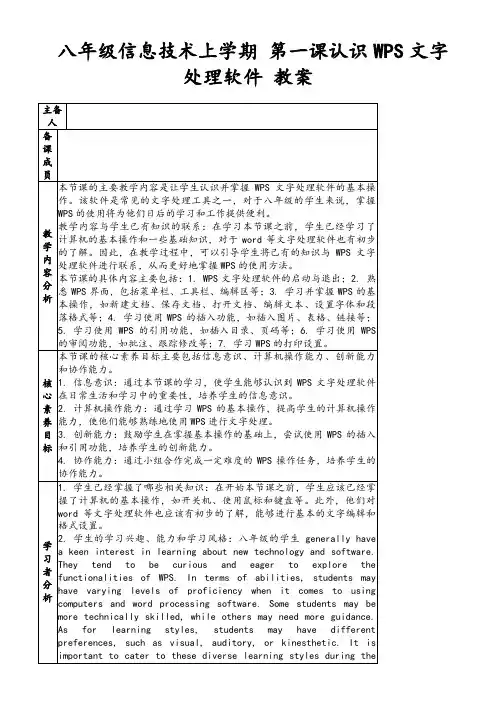
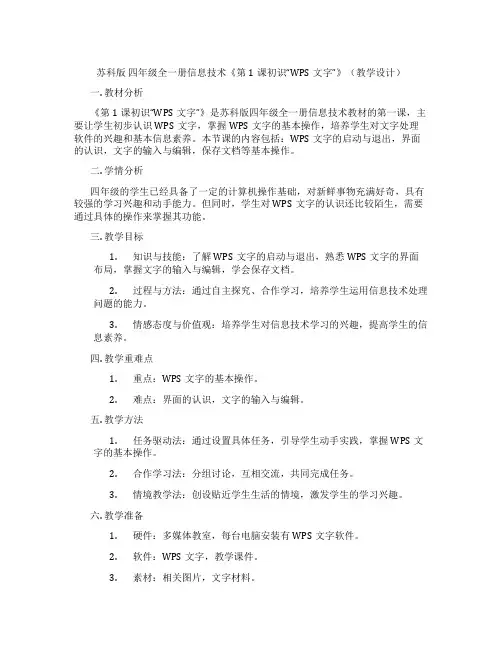
苏科版四年级全一册信息技术《第1课初识“WPS文字”》(教学设计)一. 教材分析《第1课初识“WPS文字”》是苏科版四年级全一册信息技术教材的第一课,主要让学生初步认识WPS文字,掌握WPS文字的基本操作,培养学生对文字处理软件的兴趣和基本信息素养。
本节课的内容包括:WPS文字的启动与退出,界面的认识,文字的输入与编辑,保存文档等基本操作。
二. 学情分析四年级的学生已经具备了一定的计算机操作基础,对新鲜事物充满好奇,具有较强的学习兴趣和动手能力。
但同时,学生对WPS文字的认识还比较陌生,需要通过具体的操作来掌握其功能。
三. 教学目标1.知识与技能:了解WPS文字的启动与退出,熟悉WPS文字的界面布局,掌握文字的输入与编辑,学会保存文档。
2.过程与方法:通过自主探究、合作学习,培养学生运用信息技术处理问题的能力。
3.情感态度与价值观:培养学生对信息技术学习的兴趣,提高学生的信息素养。
四. 教学重难点1.重点:WPS文字的基本操作。
2.难点:界面的认识,文字的输入与编辑。
五. 教学方法1.任务驱动法:通过设置具体任务,引导学生动手实践,掌握WPS文字的基本操作。
2.合作学习法:分组讨论,互相交流,共同完成任务。
3.情境教学法:创设贴近学生生活的情境,激发学生的学习兴趣。
六. 教学准备1.硬件:多媒体教室,每台电脑安装有WPS文字软件。
2.软件:WPS文字,教学课件。
3.素材:相关图片,文字材料。
七. 教学过程1.导入(5分钟)教师通过向学生展示一篇优美的文章,引发学生对文字处理软件的好奇心,进而引入本节课的主题——初识WPS文字。
2.呈现(10分钟)教师通过课件向学生介绍WPS文字的启动与退出,界面的布局,以及文字的输入与编辑等基本操作。
3.操练(15分钟)教师设置一个简单的任务,让学生分组进行实践操作,掌握WPS文字的基本操作。
4.巩固(10分钟)教师通过设置一些练习题,让学生独立完成,巩固所学知识。
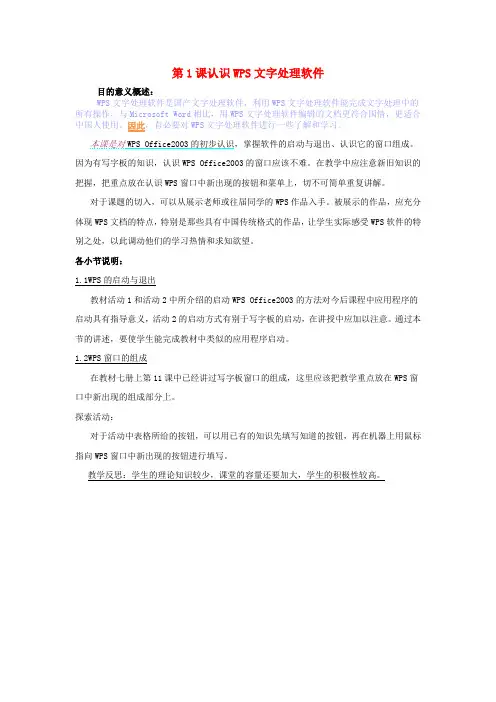
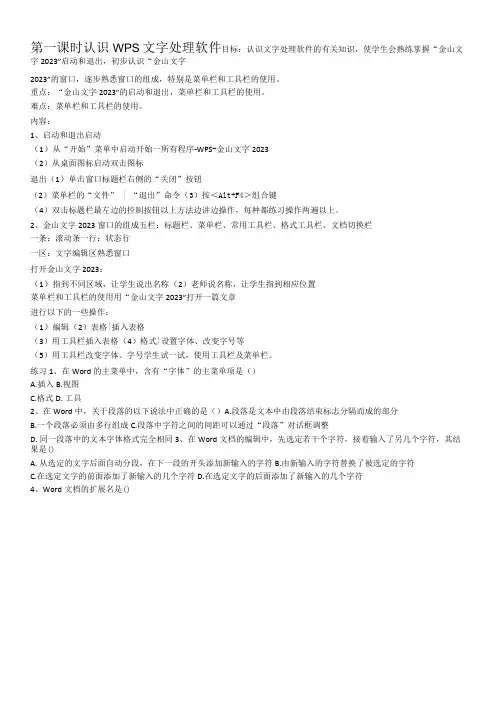
第一课时认识WPS文字处理软件目标:认识文字处理软件的有关知识,使学生会熟练掌握“金山文字2023”启动和退出,初步认识“金山文字2023”的窗口,逐步熟悉窗口的组成,特别是菜单栏和工具栏的使用。
重点:“金山文字2023”的启动和退出,菜单栏和工具栏的使用。
难点:菜单栏和工具栏的使用。
内容:1、启动和退出启动(1)从“开始”菜单中启动开始一所有程序-WPS-金山文字2023(2)从桌面图标启动双击图标退出(1)单击窗口标题栏右侧的“关闭”按钮(2)菜单栏的“文件” | “退出”命令(3)按<Alt+F4>组合键(4)双击标题栏最左边的控制按钮以上方法边讲边操作,每种都练习操作两遍以上。
2、金山文字2023窗口的组成五栏:标题栏、菜单栏、常用工具栏、格式工具栏、文档切换栏一条:滚动条一行:状态行一区:文字编辑区熟悉窗口打开金山文字2023:(1)指到不同区域,让学生说出名称(2)老师说名称,让学生指到相应位置菜单栏和工具栏的使用用“金山文字2023”打开一篇文章进行以下的一些操作:(1)编辑(2)表格|插入表格(3)用工具栏插入表格(4)格式|设置字体、改变字号等(5)用工具栏改变字体、字号学生试一试,使用工具栏及菜单栏。
练习1、在Word的主菜单中,含有“字体”的主菜单项是()A.插入B.视图C.格式D.工具2、在Word中,关于段落的以下说法中正确的是()A.段落是文本中由段落结束标志分隔而成的部分B.一个段落必须由多行组成C.段落中字符之间的间距可以通过“段落”对话框调整D.同一段落中的文本字体格式完全相同3、在Word文档的编辑中,先选定若干个字符,接着输入了另几个字符,其结果是()A.从选定的文字后面自动分段,在下一段的开头添加新输入的字符B.由新输入的字符替换了被选定的字符C.在选定文字的前面添加了新输入的几个字符D.在选定文字的后面添加了新输入的几个字符4、Word文档的扩展名是()。
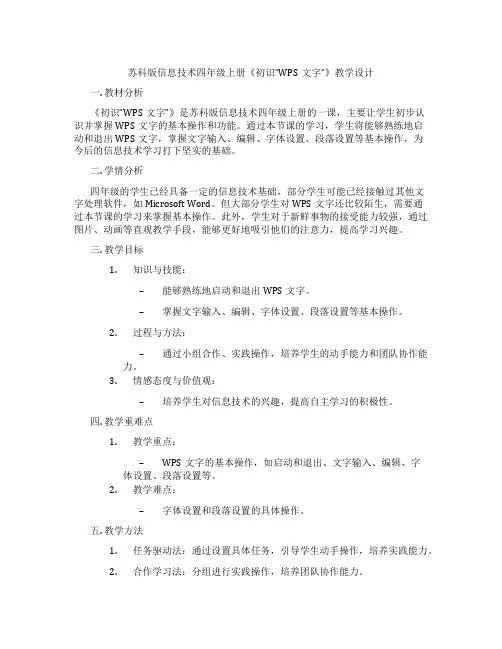
苏科版信息技术四年级上册《初识“WPS文字”》教学设计一. 教材分析《初识“WPS文字”》是苏科版信息技术四年级上册的一课,主要让学生初步认识并掌握WPS文字的基本操作和功能。
通过本节课的学习,学生将能够熟练地启动和退出WPS文字,掌握文字输入、编辑、字体设置、段落设置等基本操作,为今后的信息技术学习打下坚实的基础。
二. 学情分析四年级的学生已经具备一定的信息技术基础,部分学生可能已经接触过其他文字处理软件,如Microsoft Word。
但大部分学生对WPS文字还比较陌生,需要通过本节课的学习来掌握基本操作。
此外,学生对于新鲜事物的接受能力较强,通过图片、动画等直观教学手段,能够更好地吸引他们的注意力,提高学习兴趣。
三. 教学目标1.知识与技能:–能够熟练地启动和退出WPS文字。
–掌握文字输入、编辑、字体设置、段落设置等基本操作。
2.过程与方法:–通过小组合作、实践操作,培养学生的动手能力和团队协作能力。
3.情感态度与价值观:–培养学生对信息技术的兴趣,提高自主学习的积极性。
四. 教学重难点1.教学重点:–WPS文字的基本操作,如启动和退出、文字输入、编辑、字体设置、段落设置等。
2.教学难点:–字体设置和段落设置的具体操作。
五. 教学方法1.任务驱动法:通过设置具体任务,引导学生动手操作,培养实践能力。
2.合作学习法:分组进行实践操作,培养团队协作能力。
3.启发式教学法:教师提问,引导学生思考,激发学习兴趣。
六. 教学准备1.准备WPS文字软件,确保教学过程中可以使用。
2.制作教学课件,包括图片、动画等直观教学手段。
3.准备相关练习题和拓展任务。
七. 教学过程1.导入(5分钟)–教师通过提问方式引导学生思考:同学们,你们在日常生活中有没有用到过文字处理软件?接下来,我们将学习一款新的文字处理软件——WPS文字,大家期待吗?2.呈现(10分钟)–教师通过课件展示WPS文字的界面,介绍WPS文字的基本功能和操作。
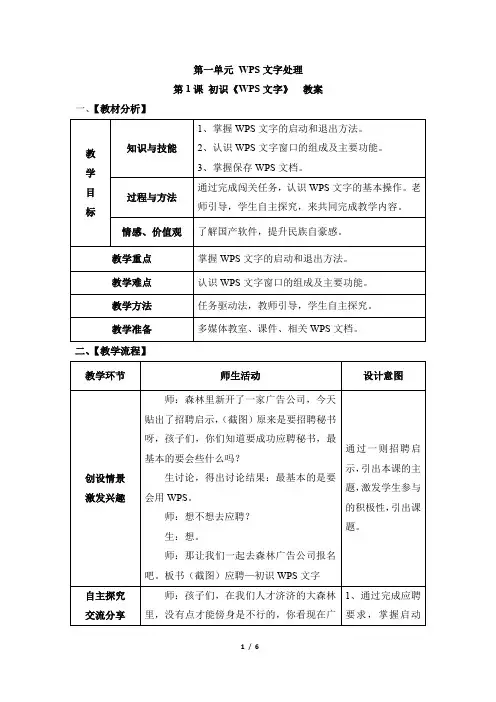
第一单元WPS文字处理
第1课初识《WPS文字》教案一、【教材分析】
二、【教学流程】
告公司门口已经挤的满满当当的了,那老师就是一名招聘官,现在到了施展你们才能的时候了,有没有信心通过应聘成为一名称职的秘书?
生:有。
师:好,那我们分成四组来应聘,看看哪一组的队员全部通过应聘。
每完成一次任务,就能获得我们的聘书。
启动WPS文字
师:我们先来看第一个要求:启动WPS 文字。
那现在孩子们参考我们的课本或参考老师给你们的提示,找到启动WPS的方法吧。
生:自主探究。
师巡视,生探究。
组长检查组员的完成情况。
师:孩子们,谁先来应聘?
生操作演示启动过程。
师:这位应聘者快速的从老师的桌面上
找到了WPS文字的图标,并双击打开。
(板书)
师:看来我班的孩子都能通过应聘,老师要给快速完成的应聘者颁发聘书了。
认识界面
师:好了,现在我们再来看看应聘者的第二个要求吧。
说出WPS文字的界面都有什么,并能指出各部分的作用。
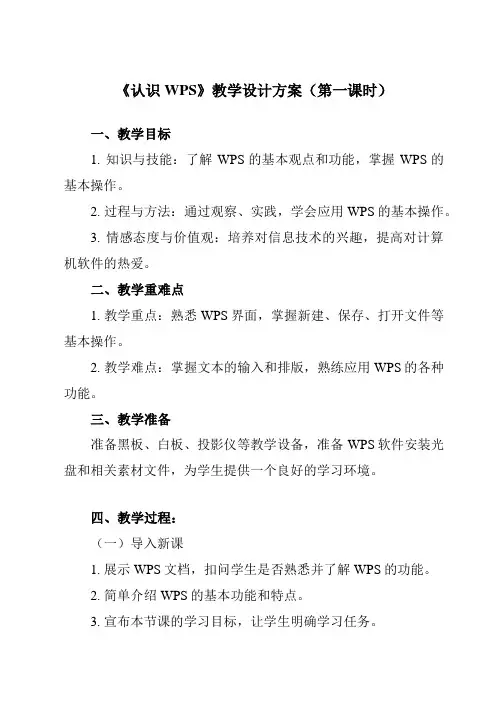
《认识WPS》教学设计方案(第一课时)一、教学目标1. 知识与技能:了解WPS的基本观点和功能,掌握WPS的基本操作。
2. 过程与方法:通过观察、实践,学会应用WPS的基本操作。
3. 情感态度与价值观:培养对信息技术的兴趣,提高对计算机软件的热爱。
二、教学重难点1. 教学重点:熟悉WPS界面,掌握新建、保存、打开文件等基本操作。
2. 教学难点:掌握文本的输入和排版,熟练应用WPS的各种功能。
三、教学准备准备黑板、白板、投影仪等教学设备,准备WPS软件安装光盘和相关素材文件,为学生提供一个良好的学习环境。
四、教学过程:(一)导入新课1. 展示WPS文档,扣问学生是否熟悉并了解WPS的功能。
2. 简单介绍WPS的基本功能和特点。
3. 宣布本节课的学习目标,让学生明确学习任务。
(二)新课教学1. WPS的基本操作:打开WPS、新建文档、保存文档、关闭文档。
* 老师演示操作,学生观察并尝试自己操作。
* 学生独立操作,老师巡视指导。
* 分享操作成功与失败的学生,强调注意事项。
2. WPS的基本编辑:插入文字、图片、格式化文字。
* 老师演示操作,学生观察并尝试自己操作。
* 学生自主练习,老师巡回指导,对有困难的学生给予帮助。
* 展示优秀作品,鼓励学生创新。
3. WPS的基本排版:调整段落、插入超链接、设置页眉页脚。
* 老师演示操作,学生观察并尝试自己操作。
* 学生小组合作,共同完成一份排版后的WPS文档。
* 展示各组作品,师生共同评判,提出改进意见。
(三)教室小结1. 老师总结本节课的主要内容。
2. 鼓励学生分享自己的收获和感受。
(四)安置作业1. 按照老师提供的素材,自行设计一份WPS文档并保存。
2. 思考如何将WPS应用到平时生活中,提出自己的想法并记录下来。
教学设计方案(第二课时)一、教学目标1. 知识与技能:学生能够熟练操作WPS软件,掌握基本的WPS界面操作,如新建、保存文档,插入图片等。
2. 过程与方法:通过实践操作,学生能够理解WPS的基本功能和应用方法。
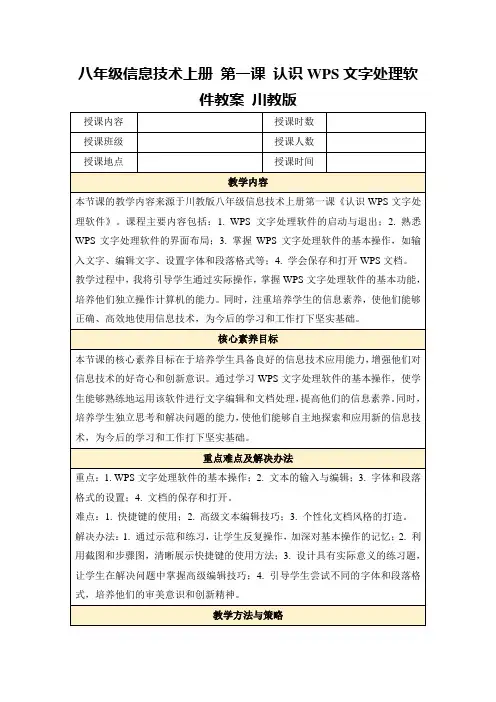
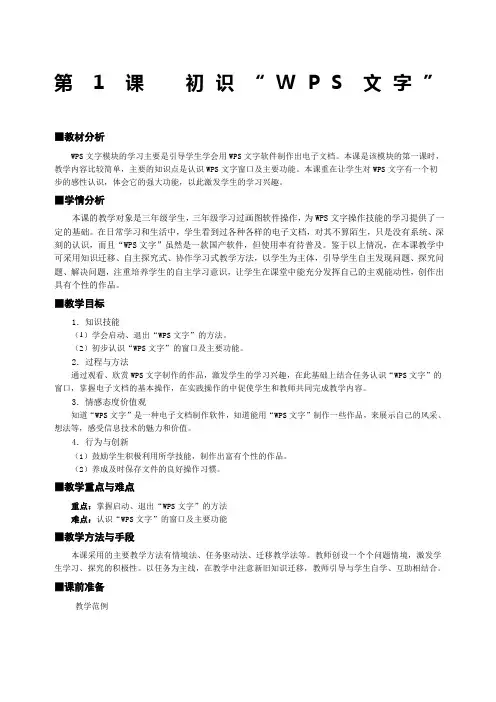
第1课初识“W P S文字”■教材分析WPS文字模块的学习主要是引导学生学会用WPS文字软件制作出电子文档。
本课是该模块的第一课时,教学内容比较简单,主要的知识点是认识WPS文字窗口及主要功能。
本课重在让学生对WPS文字有一个初步的感性认识,体会它的强大功能,以此激发学生的学习兴趣。
■学情分析本课的教学对象是三年级学生,三年级学习过画图软件操作,为WPS文字操作技能的学习提供了一定的基础。
在日常学习和生活中,学生看到过各种各样的电子文档,对其不算陌生,只是没有系统、深刻的认识,而且“WPS文字”虽然是一款国产软件,但使用率有待普及。
鉴于以上情况,在本课教学中可采用知识迁移、自主探究式、协作学习式教学方法,以学生为主体,引导学生自主发现问题、探究问题、解决问题,注重培养学生的自主学习意识,让学生在课堂中能充分发挥自己的主观能动性,创作出具有个性的作品。
■教学目标1.知识技能(1)学会启动、退出“WPS文字”的方法。
(2)初步认识“WPS文字”的窗口及主要功能。
2.过程与方法通过观看、欣赏WPS文字制作的作品,激发学生的学习兴趣,在此基础上结合任务认识“WPS文字”的窗口,掌握电子文档的基本操作,在实践操作的中促使学生和教师共同完成教学内容。
3.情感态度价值观知道“WPS文字”是一种电子文档制作软件,知道能用“WPS文字”制作一些作品,来展示自己的风采、想法等,感受信息技术的魅力和价值。
4.行为与创新(1)鼓励学生积极利用所学技能,制作出富有个性的作品。
(2)养成及时保存文件的良好操作习惯。
■教学重点与难点重点:掌握启动、退出“WPS文字”的方法难点:认识“WPS文字”的窗口及主要功能■教学方法与手段本课采用的主要教学方法有情境法、任务驱动法、迁移教学法等。
教师创设一个个问题情境,激发学生学习、探究的积极性。
以任务为主线,在教学中注意新旧知识迁移,教师引导与学生自学、互助相结合。
■课前准备教学范例■教学过程。
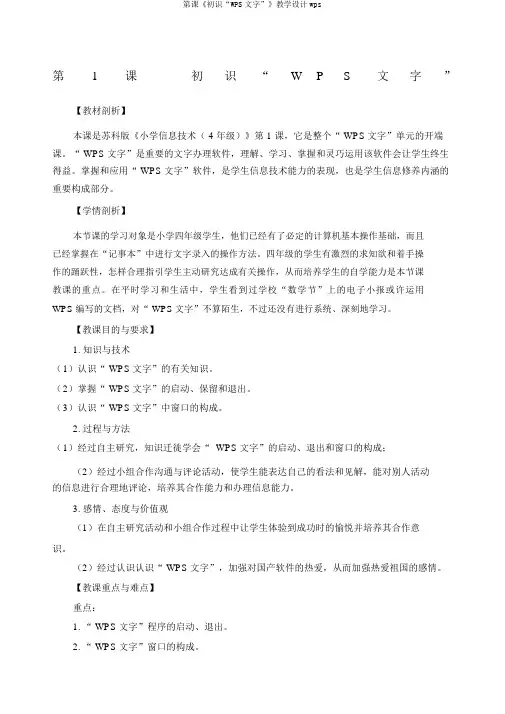
第1课初识“W P S文字”【教材剖析】本课是苏科版《小学信息技术( 4 年级)》第 1 课,它是整个“ WPS文字”单元的开端课。
“ WPS文字”是重要的文字办理软件,理解、学习、掌握和灵巧运用该软件会让学生终生得益。
掌握和应用“ WPS文字”软件,是学生信息技术能力的表现,也是学生信息修养内涵的重要构成部分。
【学情剖析】本节课的学习对象是小学四年级学生,他们已经有了必定的计算机基本操作基础,而且已经掌握在“记事本”中进行文字录入的操作方法。
四年级的学生有激烈的求知欲和着手操作的踊跃性,怎样合理指引学生主动研究达成有关操作,从而培养学生的自学能力是本节课教课的重点。
在平时学习和生活中,学生看到过学校“数学节”上的电子小报或许运用WPS编写的文档,对“ WPS文字”不算陌生,不过还没有进行系统、深刻地学习。
【教课目的与要求】1.知识与技术(1)认识“ WPS文字”的有关知识。
(2)掌握“ WPS文字”的启动、保留和退出。
(3)认识“ WPS文字”中窗口的构成。
2.过程与方法(1)经过自主研究,知识迁徙学会“ WPS文字”的启动、退出和窗口的构成;(2)经过小组合作沟通与评论活动,使学生能表达自己的看法和见解,能对别人活动的信息进行合理地评论,培养其合作能力和办理信息能力。
3.感情、态度与价值观(1)在自主研究活动和小组合作过程中让学生体验到成功时的愉悦并培养其合作意识。
(2)经过认识认识“ WPS文字”,加强对国产软件的热爱,从而加强热爱祖国的感情。
【教课重点与难点】重点:1.“ WPS文字”程序的启动、退出。
2.“ WPS文字”窗口的构成。
3.“ WPS文字”文件的保留。
点:1.“ WPS文字”窗口的成。
2.“ WPS文字”文件不同的保留方法。
【教课方法与手段】任学、自主研究、小合作学和教授。
【安排】安排 1 。
【教课准】“WPS文字” 件、教件。
【教课程】一、情境,揭露1.“六一”少儿快到了,三年的同学想把自己培养蚕宝宝的心得领会与大家一同分享。
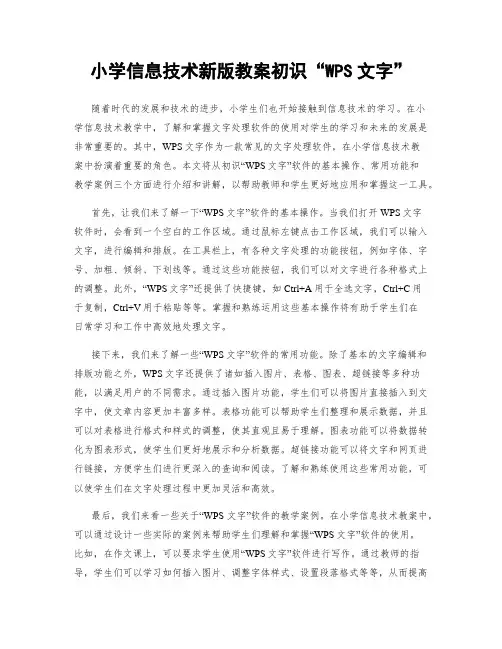
小学信息技术新版教案初识“WPS文字”随着时代的发展和技术的进步,小学生们也开始接触到信息技术的学习。
在小学信息技术教学中,了解和掌握文字处理软件的使用对学生的学习和未来的发展是非常重要的。
其中,WPS文字作为一款常见的文字处理软件,在小学信息技术教案中扮演着重要的角色。
本文将从初识“WPS文字”软件的基本操作、常用功能和教学案例三个方面进行介绍和讲解,以帮助教师和学生更好地应用和掌握这一工具。
首先,让我们来了解一下“WPS文字”软件的基本操作。
当我们打开WPS文字软件时,会看到一个空白的工作区域。
通过鼠标左键点击工作区域,我们可以输入文字,进行编辑和排版。
在工具栏上,有各种文字处理的功能按钮,例如字体、字号、加粗、倾斜、下划线等。
通过这些功能按钮,我们可以对文字进行各种格式上的调整。
此外,“WPS文字”还提供了快捷键,如Ctrl+A用于全选文字,Ctrl+C用于复制,Ctrl+V用于粘贴等等。
掌握和熟练运用这些基本操作将有助于学生们在日常学习和工作中高效地处理文字。
接下来,我们来了解一些“WP S文字”软件的常用功能。
除了基本的文字编辑和排版功能之外,WPS文字还提供了诸如插入图片、表格、图表、超链接等多种功能,以满足用户的不同需求。
通过插入图片功能,学生们可以将图片直接插入到文字中,使文章内容更加丰富多样。
表格功能可以帮助学生们整理和展示数据,并且可以对表格进行格式和样式的调整,使其直观且易于理解。
图表功能可以将数据转化为图表形式,使学生们更好地展示和分析数据。
超链接功能可以将文字和网页进行链接,方便学生们进行更深入的查询和阅读。
了解和熟练使用这些常用功能,可以使学生们在文字处理过程中更加灵活和高效。
最后,我们来看一些关于“WPS文字”软件的教学案例。
在小学信息技术教案中,可以通过设计一些实际的案例来帮助学生们理解和掌握“WPS文字”软件的使用。
比如,在作文课上,可以要求学生使用“WPS文字”软件进行写作。
第1课初识WPS文字学科信息技术课题初识WPS文字年级四年级课时1课型新授时间第1周项目内容批注教材分析本节是学生学习WPS文字的第一节,是对WPS文字的初步认识,是扎实掌握该软件的基础。
因此,这一节课的学习对后续学习将产生重要影响。
学情分析本课的教学对象是四年级学生,之前学习的画图软件操作为WPS文字操作技能的学习提供了一定的基础。
教学目标1、学会启动WPS文字,认识WPS文字界面;2、掌握WPS 文字中输入文字的方法;掌握保存文件的方法;3、在自主学习中感受成功的愉悦,体会学习的乐趣。
教学重难点教学重点:输入、保存文本教学难点:输入、保存文本教具微机室、多媒体教学流程一、图片导入1.同学们我们常常做黑板报,那大家会做电子板报吗?先来欣赏下列电子板报作品,看看都用到哪些素材?2.这一单元我们学习一个制作电子板报的软件《WPS文字》,先来学习第一节课《初识WPS文字》。
(课件出示课题)。
二、探究新知1.启动WPS文字法一:单击系统桌面上的“”按钮,从弹出的列表找到“WPS 文字”。
法二:双击桌面上的“”图标2.认识《WPS文字》界面《WPS文字》界面主要由标题栏、菜单栏、工具栏、编辑栏等部分组成。
3.输入文本(1)输入英文(2)输入汉字按主键盘上的“+”键和“-”键可向后向前翻页选取汉字。
(3)输入符号(4)输入大写字母4.保存文档单击“WPS文字”按钮,在下拉列表中选择“保存”或“另存为”命令。
5、退出程序单击标题栏右侧的“×”按钮,关闭程序。
三、巩固提升使用《WPS文字》编辑文档时,我们可以使用“开始”选项卡中的“拼音指南”命令给文字添加拼音。
四、总结收获通过本节课的学习,你都有哪些收获呢?。
初中走进wps文字教案教学目标:1. 让学生掌握WPS文字的基本操作。
2. 培养学生运用WPS文字进行写作、编辑、排版的能力。
3. 提高学生运用信息技术进行学习、工作的能力。
教学重点:1. WPS文字的基本操作。
2. WPS文字的编辑与排版技巧。
教学难点:1. WPS文字的排版技巧。
2. 运用WPS文字进行创新性写作。
教学准备:1. 安装有WPS文字软件的计算机。
2. 投影仪或白板。
教学过程:一、导入(5分钟)1. 向学生介绍WPS文字软件,并引导学生观看WPS文字的界面。
2. 提问:你们在日常生活中是否使用过类似的文字处理软件?二、基本操作学习(10分钟)1. 教学如何创建新文档:如何打开WPS文字,如何新建一个文档,如何保存文档。
2. 教学如何输入文字:如何使用键盘输入文字,如何使用鼠标输入文字。
3. 教学如何编辑文字:如何选中文字,如何复制、剪切、粘贴文字,如何撤销与重复操作。
三、编辑与排版技巧学习(10分钟)1. 教学如何设置字体、字号、颜色:如何通过菜单栏设置字体、字号、颜色,如何通过工具栏设置字体、字号、颜色。
2. 教学如何对文本进行排版:如何设置段落格式,如何设置标题格式,如何设置列表格式。
3. 教学如何插入图片、表格:如何插入图片,如何插入表格,如何编辑图片与表格。
四、实践操作(10分钟)1. 让学生运用所学知识,自行创作一篇短文,可以是日记、故事、议论文等。
2. 在创作过程中,引导学生运用各种编辑与排版技巧,使文章更加美观。
五、创新性写作(10分钟)1. 引导学生思考:如何运用WPS文字进行创新性写作?2. 举例说明:可以利用WPS文字的排版功能,创作出一篇图文并茂的文章;可以利用WPS文字的表格功能,创作出一篇数据可视化的文章。
六、总结与反思(5分钟)1. 让学生谈谈在本次课程中学到了哪些知识,有哪些收获。
2. 教师进行总结,强调WPS文字在日常生活和学习中的重要性。
教学延伸:1. 让学生课后尝试运用WPS文字制作一份个人简历。
第1课初识《WPS文字》教案第一篇:第1课初识《WPS文字》教案课题:初识《WPS文字》教学目标:1.引导学生了解WPS文字的启动与退出,认识WPS文字的界面,掌握在WPS文字中输入文本的基本操作,学会保存WPS文字文档。
2.引导学生积极参与到了解信息技术的学习过程中,掌握探究学习的方法。
3.培养学生的软件版权意识,了解国产软件,提升民族自豪感。
教学重点:WPS文字中文本的输入和文档的保存。
教学难点:了解输入英文、大写字母以及保存文档。
教学准备:ppt课件、计算机教学过程:一、创设情境、激发兴趣同学们,我们曾经接触过一个文字处理软件word2003,这个软件是美国微软公司出品的软件。
其实,我们国产的WPS文字也是一款功能强大的文字处理软件,因为是国产,所以WPS文字更符合我们国人的编辑习惯,希望同学们以后可以做出更好的软件。
这节课我们就来研究WPS文字的基础操作。
二、探究新知、合作交流:1、启动《WPS文字》:直接双击桌面上的WPS文字快捷方式图表。
注:你也可以通过开始菜单启动WPS文字。
单击——所有程序——WPS Office——WPS文字。
2、认识《WPS界面》:新建文档:单击“WPS文字——新建”,即可创建一个新文档。
WPS文字的界面:标题栏、菜单栏、工具栏、编辑区、状态栏、任务窗格。
3、输入文本。
(1)、输入英文:当输入法按钮显示为时,按键盘即可输入英文字母。
如果当前是中文输入法,则可以单击输入法按钮,在弹出的列表中选择“中文简体—美式键盘”,此后按键盘即可输入英文字母。
中英文输入法切换:Ctrl+空格。
(2)、输入汉字:在语言选项列表中选择“搜狗拼音输入法”或者“百度拼音输入法”这些汉字输入法,按相应的汉字拼音就可以输入汉字。
①、前后翻页:按句号键向后翻;按逗号键向前翻。
②、选择汉字:按主键盘上的相应数字键选取正确的汉字。
③、换行:按回车键。
常用汉字输入法:搜狗拼音、百度拼音、qq拼音、五笔输入……(3)、输入符号:双字符键:上面的字符叫“上档字符”,下面的字符叫“下档字符”;输入下档字符直接按相应的双字符键即可;输入上档字符需要先按住换挡键shift,再按双字符键。
小学信息技术初识“WPS文字”教学设计标题:小学信息技术初识“WPS文字”教学设计引言:在当今数字化时代,信息技术已经成为了学生必备的基本能力之一。
而作为信息处理工具中的办公软件,WPS文字的学习也变得尤为重要。
本文将根据小学信息技术教学大纲的要求,设计一堂初识WPS文字的课程,旨在培养学生信息技术的初步学习能力和操作实践能力。
第一部分:教学目标1. 了解WPS文字的基本功能和应用场景;2. 学习使用WPS文字进行文本输入、编辑和格式设置;3. 掌握WPS文字的存储和打印操作。
第二部分:教学重点和难点教学重点:WPS文字的基本功能和应用场景;教学难点:格式设置和打印操作。
第三部分:教学过程1. 导入环节教师用简单明了的语言向学生介绍“WPS文字”,引导学生了解它的基本功能和作用。
并通过图片和实例让学生对WPS文字有一个直观的感受。
2. 知识讲解2.1 WPS文字基本功能讲解教师以幻灯片的形式简要介绍WPS文字的界面结构、文本输入、编辑和格式设置等基本操作,结合实例进行讲解。
2.2 WPS文字应用场景讲解教师通过故事叙述的方式,讲解WPS文字在日常生活和学习中的应用场景,激发学生对WPS文字的兴趣和学习的动力。
3. 操作实践3.1 文本输入和编辑教师以示范的方式,向学生展示如何在WPS文字中进行文本输入和编辑操作,并通过实例让学生进行模拟操作。
3.2 格式设置教师引导学生学习WPS文字中的格式设置功能,如字体、字号、颜色、对齐方式等。
通过示范和练习,让学生掌握基本的文本格式设置技巧。
3.3 存储和打印操作教师向学生演示并讲解WPS文字中的存储和打印操作,包括保存文件、选择保存格式、设置文件名和路径,以及打印文件等。
4. 拓展延伸教师引导学生通过自主学习和实践,进一步探索WPS文字其他高级功能,如插入表格、图片、设置页眉页脚等。
学生可以在完成基本操作后,自由选择感兴趣的功能进行学习和实践。
第四部分:教学评价1. 自我评价学生根据所掌握的WPS文字知识和操作,自行完成一份简单的文字排版作品,并进行书面评价。
认识WPS文字处理软件教学设计
教学目标:
1、知识目标:
(1)掌握WPS软件的启动、退出及窗口的组成。
(2)了解WPS中的菜单的简单使用。
2、技能目标:
(1)培养学生启动、退出WPS的技能
(2)培养学生使用WPS进行文字排版技能
3、情感目标:
(1)培养学生对文字处理软件的兴趣
(2)提高学生对国产软件的热爱之情,树立爱国之心
教学重点:
(1)WPS的启动、退出
(2)WPS窗口的组成
教学难点:
WPS的菜单及快捷工具的使用
教学内容及教法设计:
老师以引导、提示为主,层层深入,讲述WPS软件相关知识、启动、退出。
教学过程设计:
一、引入新课
让学生回忆:要在计算机中输入一篇文档,在初一年级中已经学过的软件是什么?为了更好地进行文字处理,我们今天就要学习新的软件:WPS(学生思考、回答)
二、新课(WPS简介)
讲解、多媒体电脑演示
1、文字处理软件简介
2、WPS的发展史(由中国人自己设计,更适合中国人的使用习惯)
3、WPS的功能简介
(一)WPS的启动、退出
让学生根据已有的知识,分组讨论并在机器上实验启动WPS的方法:
1、抽学生回答并演示启动WPS的方法1
2、抽学生回答并演示启动WPS的方法2、3
(生分组讨论并上机实践)
启动WPS的方法主要有三种:1、从开始菜单;2、双击桌面图标;3、双击已存的W PS文档。
让学生根据已有的知识,分组讨论并在机器上实验退出WPS的方法:
方法1、单击窗口标题栏右侧的关闭按钮
方法2、选择“文件”——“退出”命令。
方法3、按“ALT+F4”组合键
方法4、双击标题栏最左边的控制按钮
(生分组讨论并上机实习)
(二)WPS窗口介绍
1、讲解WPS窗口的组成:
3、演示并讲解WPS菜单栏中的主要菜单:“文件”、“编辑”、“插入”、“格式”等
4、演示并讲解WPS常用工具和格式工具
演示并讲解WPS的其它相关知识。
小结:电脑演示
启动WPS的方法主要有三种
退出WPS的方法主要有四种
三、作业:引导学生完成探索活动中的内容指导学生熟习WPS中的菜单和快捷工具。